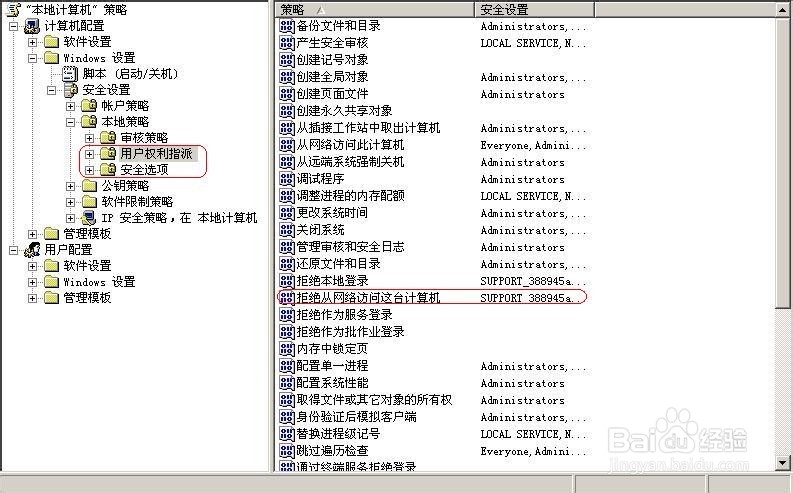1、开启“Guest用户”右键点击“我的电脑”——“管理”——进入计算机管理——点击“本地用户和组”——点击“用户”——在右边的窗口右键点击“Guest”——在下拉菜单点击“属性”——在弹出的窗口把“账户已停用”前面的“ √ ”去掉,这样就可以开启Guest用户了。

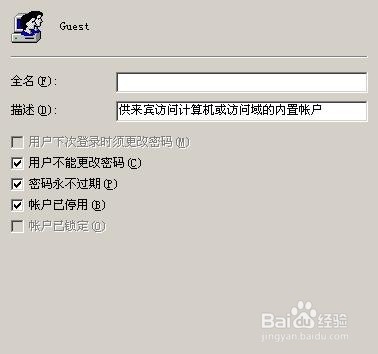
2、关闭“简单共享”打开“我的电脑”——点击“工具”——点击“文件夹选项”——进入“文件夹选项”——点击“工具”——去掉“使用简单文件夹共享(推荐)”前面的“ √ ”


3、开启“文件和打印机共享”打开“控制面板”——双击“Windows 防火墙”——点击“例外”——下拉找到“文件和打印机共享”——把前面的“ √ ”打上。

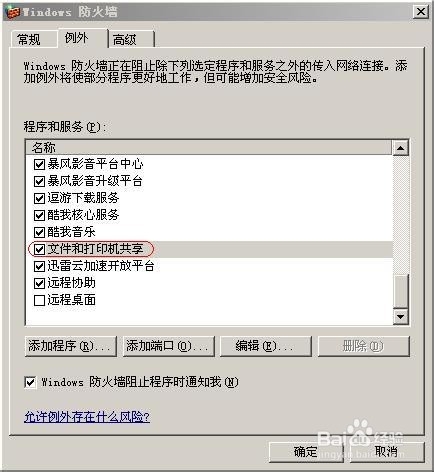
4、设置“Guest用户权限”点击“开始”——“运行”——输入“gpedit.msc”——开启组策略窗口——双击“计算机配置”下的"Windows设置“———双击”安全设置“——双击”本地策略“——点击”用户权限指派“——在右边的窗口”拒绝从网络访问这台计算机“——在弹出的窗口删除”Guest用户“,没有的话可以不理。回到”本地策略“——点击”安全选项“——在右边的窗口找到”网络访问:本地账户的共享和安全模式“双击——选择”仅来宾 -- 本地用户以来宾身份验证“——确定。这样就完成了XP共享全部设置。